| Oracle® Fusion Middleware Oracle Business Process Managementユーザーズ・ガイド 11g リリース1(11.1.1) B61408-01 |
|
 前 |
 次 |
| Oracle® Fusion Middleware Oracle Business Process Managementユーザーズ・ガイド 11g リリース1(11.1.1) B61408-01 |
|
 前 |
 次 |
この章では、プロセス・ワークスペースでタスクを実行する方法について説明します。
この章の内容は次のとおりです。
タスクを処理する際は、次のいくつかの点に留意します。
ヒューマン・タスクが非定型ルーティングを許可するよう設計されている場合、または承認者のシーケンスがあらかじめ決められていない場合は、タスクをワークリストで非定型にルーティングできます。このようなタスクに対しては、タスクの詳細ページに「ルート」ボタンが表示されます。ルート・ページから、ルーティング対象の複数のユーザーを検索できます。複数の割当て先を指定すると、割当て先のリストを単純割当て(すべてのユーザーにグループ割当て)、順次割当てまたはパラレル割当てのいずれに使用するかを選択できます。
非定型ルーティングを許可するタスクの設計の詳細は、『Oracle Fusion Middleware Oracle SOA Suite開発者ガイド』を参照してください。
判定などのシナリオに対してパラレル・フロー・パターンが指定されている場合は、パラレル・タスクが作成されます。このパターンでは、パラレル・タスクは共通の親を持ちます。ユーザーがタスクの割当て先、所有者または作成者である場合にのみ、ユーザーは親タスクを参照できます。
パラレル・タスク自体(サブタスクと呼ばれます)は、他のタスクと同様に、タスクの割当て先となる任意のユーザーから参照できます。
親タスクからサブタスクを表示できます。このシナリオでは、親タスクのタスク詳細ページに、「サブタスクの表示」ボタンがあります。サブタスク・ページには、対応するパラレル・タスクのリストが表示されます。
判定シナリオでは、ペイロード、コメントまたは添付ファイルが任意の割当て先によって更新されると、その変更内容はそのタスクの割当て先によってのみ表示されます。親タスクを表示できるユーザー(パラレル・フロー・パターンの最終的なレビューアなど)は、サブタスクまでドリルダウンし、パラレル・フロー内で参加者によってサブタスクに加えられた更新を表示できます。
ワークリストで、承認に必要な判定の割合を指定します。
ヒューマン・タスクの設定によりパスワードが要求される場合は、タスクを実行する際に、パスワードを指定する必要があります。
|
注意: タスクの詳細ページで優先度を変更したり、コメントや添付ファイルを追加するなどの変更を加えた場合、その変更を保存する必要があります。 |
この項は次のトピックで構成されています。
プロセス・ワークスペースのほとんどのタスクは、タスクの詳細ページで実行します。
「ホーム」ページで、「タスク」ページを選択します。「ワークリスト・ビュー」セクションを展開し、「受信ボックス」を選択します。図3-1に示すように、右のペインに「ユーザー・タスク」ページが表示されます。このページには、ユーザーに割り当てられているすべてのタスクおよび作業アイテムのリストがそのロールに応じて表示されます。たとえば、「ユーザー・タスク」ページと「開始済のタスク」ページはすべてのユーザーが表示できますが、スタッフ・ページはスーパーバイザのみ、所有者タスク・ページはプロセス所有者のみ、「管理タスク」ページは管理者のみが表示できます。
タスクの詳細をインラインで表示するには、右のペインでタスクを選択します。右下のペインに詳細が表示されます。タスクの詳細をポップアップ・ウィンドウで表示するには、タスクをダブルクリックします。図3-2は、タスクの「詳細」ページの例を示しています。
タスクの「詳細」ページの詳細は、A.2項「プロセス・ワークスペースのタスクの「詳細」ページ」を参照してください。
タスクの詳細ページのアクション・バーには、すべてのタスクで使用可能なシステム・アクションが、ユーザーの権限に基づいて表示されます。表3-1に、システム・アクションを示します。
表3-1 システム・タスク・アクション
| アクション | 説明 |
|---|---|
|
申告 |
このアクションを使用して、グループまたは複数のユーザーに割り当てられているタスクを申告します。「申告」は、グループまたは複数のユーザー割当て用の「タスク・アクション」リストでのみ使用可能なアクションです。タスクが申告されると、すべての適用可能なアクションがリストに表示されます。 |
|
エスカレート |
このアクションを使用して、グループまたは複数のユーザーに割り当てられているタスクをエスカレートします。「コメント」領域にコメントを追加できます(オプション)。タスクはマネージャ(階層の1つ上のレベル)に再割当てされます。 |
|
プッシュバック |
このアクションを使用して、タスクをワークフローの1つ下のレベルの以前の割当て先に戻します。 |
|
再割当て |
このアクションを使用して、タスクを別のユーザーに割り当てます。マネージャはタスクを報告先に委任できます。BPMWorkflowReassign権限を持つユーザーは任意のユーザーにタスクを委任できます。 |
|
リリース |
このアクションを使用して、申告されたタスクをリリースします。1つのタスクがグループまたは複数のユーザーに割り当てられている場合、そのタスクを申告したユーザーがタスクを完了できない場合はリリースできます。他のすべての割当て先はタスクを申告および完了できます。 |
|
期限更新 |
このタスクを使用して、タスクの有効期限を延長します。「コメント」領域にコメントを追加できます(オプション)。タスクの有効期限は1週間延長されます。期限更新がタスク履歴に表示されます。タスクの期限更新期間はオプションのパラメータで制御できます。デフォルト値は |
|
「情報の発行」 および 「情報のリクエスト」 |
これらのアクションは、他のユーザーから詳細情報の提供リクエストを受けた場合や、タスクの作成者または以前の割当て先に詳細情報をリクエストする場合に使用します。再承認が不要の場合、タスクは次の承認者またはビジネス・プロセスの次のステップに割り当てられます。 |
|
「一時停止」および「再開」 |
これらのアクションは、タスクを一時停止または再開する場合に使用します。これらのオプションは、BPMWorkflowSuspendロールを付与されたユーザーのみが使用可能です。他のユーザーは、タスク・フィルタで「前へ」を選択するか、または「一時停止中」ステータスのタスクを検索するとこのタスクにアクセスできます。一時停止は無期限です。この状態は、「再開」を使用してタスクの処理を再開するまで維持されます。 |
|
取消 |
このアクションを使用して、タスクを取り消します。タスクの作成者が作業を続行しない場合、たとえば休暇リクエストを取り消す場合は、そのタスクを取り消して、「コメント」領域にコメントを追加できます(オプション)。次の処理はビジネス・プロセスによって決定されます。ホームページの「取消」アクションは、「作成者」タスク・フィルタを使用して使用できます。 |
タスクの「詳細」ページの詳細は、A.2項「プロセス・ワークスペースのタスクの「詳細」ページ」を参照してください。
タスク・リストは、ワークリスト・ビューの追加、表示する列の選択、およびフィルタ基準に基づいたタスクのサブセットの表示など、様々な方法でカスタマイズできます。
取得されるタスクの数を増やすには、タスク・リスト表示領域のサイズを変更します。
この項は次のトピックで構成されています。
図3-3は、フィルタ・フィールドを示しています。
フィルタを使用し、次のフィルタ基準に基づいてタスクのサブセットを表示します。
割当て先
ユーザー・タスク・ページで、次のいずれかを選択します。
個人: ログイン・ユーザーに直接割り当てられているタスクを取得します。
グループ: 次のタスクを取得します。
ログイン・ユーザーが属するグループに割り当てられたタスク
ログイン・ユーザーが割り当てられているアプリケーション・ロールに割り当てられたタスク
ログイン・ユーザーを含む複数のユーザーに割り当てられているタスク
個人とグループ: ユーザーに直接、またはグループ、アプリケーション・ロール、ユーザー・リストのいずれかによって割り当てられた全タスクを取得します。
前へ: ログイン・ユーザーによって更新されたタスクを取得します。
レビューア: ログイン・ユーザーがレビューアであるタスクを取得します。
開始済のタスク・ページで、「作成者」を選択します。
スタッフのタスク・ページで、「報告先」を選択します。
管理タスク・ページで、「管理者」を選択します。
ステータス: 「任意」、「割当て済」、「完了」、「一時停止中」(後で再開可能)、「取消し済」、「期限切れ」、「エラー発生」(処理中に発生)、「アラート済」または「情報リクエスト済」のいずれかを選択します。
検索: キーワードを入力して、指定したフィルタ基準を満たすタスクのタイトル、コメント、識別キーおよびフレックス文字列フィールドを検索します。
拡張: 追加の検索フィルタが表示されます。
|
注意: タスクが複数の報告先に個別に割り当てられている場合、マネージャが「スタッフのタスク」リストを参照すると、このタスクが割り当てられている報告先と同じ数のタスクのコピーが表示されます。 |
割当て先またはステータスに基づいてタスクをフィルタ処理するには:
「割当て先」および「ステータス」リストからオプションを選択します。
タスク・リストは、フィルタの選択内容に基づいて自動的に更新されます。
キーワード検索に基づいてタスクをフィルタ処理するには:
キーワードを入力して、指定したフィルタ基準を満たすタスクのタイトル、コメント、識別キーおよびフレックス文字列フィールドを検索します。
[Enter]を押すか、「リフレッシュ」をクリックします。
拡張検索に基づいてタスクをフィルタ処理するには:
フレックス・フィールド・マッピングが定義済のタスク・タイプを選択すると、「フレックス・フィールド」属性ラベルを拡張検索で使用できます。
詳細は、Oracle Fusion Middleware Oracle SOA Suite開発者ガイドを参照してください。
「拡張」をクリックします。
(オプション)図3-4および図3-5に示すように、「ビューとして保存」を選択してビュー名を入力し、「表示」ページを使用してその他の情報を入力します。
表3-2に、「表示」ページで使用可能な拡張検索のビューの列を示します。
表3-2 拡張検索: ビューの列
| 列 | 説明 |
|---|---|
|
開始日 |
タスクの開始日(To Doタスクで使用されます)。 |
|
タスク定義名 |
タスク・インスタンスを定義するタスク・コンポーネントの名前。 |
|
所有者ロール |
タスク・インスタンスを所有するアプリケーション・ロール(存在する場合)。タスク所有者は、アプリケーション・ロール、ユーザーまたはグループのいずれかとなります。タスク所有者がアプリケーション・ロールの場合は、このフィールドが設定されます。 |
|
更新日 |
タスク・インスタンスが最後に更新された日付。 |
|
コンポジット・バージョン |
タスク・インスタンスを定義するタスク・コンポーネントを含むコンポジットのバージョン。 |
|
クリエータ |
タスクの作成者の名前。 |
|
リクエスト元ユーザー |
タスクのリクエスト元ユーザー。 |
|
完了したパーセンテージ |
タスクが完了したパーセンテージ(To Doタスクで使用されます)。 |
|
所有者グループ |
タスク・インスタンスを所有するグループ(存在する場合)。タスク所有者は、アプリケーション・ロール、ユーザーまたはグループのいずれかです。タスク所有者がグループの場合、このフィールドが設定されます。 |
|
終了日 |
タスクの終了日(To Doタスクで使用されます)。 |
|
コンポジット |
タスク・インスタンスを定義するタスク・コンポーネントを含むコンポジットの名前。 |
|
期日 |
タスクの期日(To Doタスクで使用されます)。 |
|
コンポジット識別名 |
タスク・インスタンスを定義するタスク・コンポーネントを含むコンポジットの特定のデプロイメントの一意の名前。 |
|
タスク表示URL |
タスクの詳細を表示するURL。 |
|
更新者 |
タスクを最後に更新したユーザー。 |
|
結果 |
タスクの結果(承認や却下など)。このフィールドは、完了したタスク・インスタンスに対してのみ設定されます。 |
|
タスク・ネームスペース |
対象のタスク・インスタンスを定義するタスク・コンポーネントのすべてのバージョンを一意に定義するネームスペース。バージョンの異なる同じタスク・コンポーネントには同じネームスペースを設定できますが、2つのタスク・コンポーネントに同じネームスペースを設定することはできません。 |
|
承認者 |
タスクの承認者。 |
|
アプリケーション・コンテキスト |
タスクに関連付けられているアプリケーション・ロール(割当て先、所有者など)が属するアプリケーション。 |
|
所有者ユーザー |
タスク・インスタンスを所有するユーザー(存在する場合)。タスク所有者は、アプリケーション・ロール、ユーザーまたはグループのいずれかです。タスク所有者がユーザーの場合、このフィールドが設定されます。 |
|
識別子 |
タスクの一意のカスタム識別子。この一意の識別子は、標準のタスク番号に追加されます。 |
|
カテゴリ |
タスクのカテゴリ。 |
|
取得者 |
タスクを申告したユーザーの名前(タスクがグループ、アプリケーション・ロールまたは複数のユーザーに割り当てられてから、ユーザーによって申告された場合)。 |
|
コンポーネント |
タスク・インスタンスを定義するタスク・コンポーネントの名前。 |
|
元の割当て先ユーザー |
タスクを委任したユーザーの名前(ユーザーがタスクを別のユーザーに委任した場合)。 |
|
割当て済 |
対象のタスクが割り当てられた日付。 |
|
ドメイン |
タスク・インスタンスを定義するタスク・コンポーネントを含むコンポジットが属するドメイン。 |
|
タイトル |
タスクのタイトル。 |
|
番号 |
タスク・インスタンスを一意に識別する整数。 |
|
優先度 |
タスクの優先度を定義する整数。低い数値ほど優先度が高くなります。通常、1から5の数値が使用されます。 |
|
割当て先 |
現在のタスク割当て先(ユーザー、グループまたはアプリケーション・ロール)。 |
|
状態 |
タスク・インスタンスの状態。 |
|
作成日時 |
タスク・インスタンスが作成された日付。 |
|
有効期限 |
タスク・インスタンスの有効期限が切れる日付。 |
保存済のビューは、図3-6に示すように、「ユーザー・ビュー」の下の「受信ボックス」に表示されます。
図3-7に示すように、割当て先を選択します。
図3-8に示すように、条件(フィルタ)を追加します。
表3-3に、使用可能な条件を示します。
表3-3 拡張検索: 条件
| 条件 | 説明 |
|---|---|
|
開始日 |
タスクの開始日(To Doタスクで使用されます)。 |
|
割当て先 |
現在のタスク割当て先(ユーザー、グループまたはアプリケーション・ロール)。 |
|
タスク定義名 |
タスク・インスタンスを定義するタスク・コンポーネントの名前。 |
|
所有者ロール |
タスク・インスタンスを所有するアプリケーション・ロール(存在する場合)。タスク所有者は、アプリケーション・ロール、ユーザーまたはグループのいずれかとなります。タスク所有者がアプリケーション・ロールの場合は、このフィールドが設定されます。 |
|
更新日 |
タスク・インスタンスが最後に更新された日付。 |
|
作成日時 |
タスク・インスタンスが作成された日付。 |
|
コンポジット・バージョン |
タスク・インスタンスを定義するタスク・コンポーネントを含むコンポジットのバージョン。 |
|
クリエータ |
タスクの作成者の名前。 |
|
リクエスト元ユーザー |
タスクのリクエスト元ユーザー。 |
|
完了したパーセンテージ |
タスクが完了したパーセンテージ(To Doタスクで使用されます)。 |
|
タイトル |
タスクのタイトル。 |
|
所有者グループ |
タスク・インスタンスを所有するグループ(存在する場合)。タスク所有者は、アプリケーション・ロール、ユーザーまたはグループのいずれかです。タスク所有者がグループの場合、このフィールドが設定されます。 |
|
終了日 |
タスクの終了日(To Doタスクで使用されます)。 |
|
優先度 |
タスクの優先度を定義する整数。低い数値ほど優先度が高くなります。通常、1から5の数値が使用されます。 |
|
番号 |
タスク・インスタンスを一意に識別する整数。 |
|
コンポジット |
タスク・インスタンスを定義するタスク・コンポーネントを含むコンポジットの名前。 |
|
期日 |
タスクの期日(To Doタスクで使用されます)。 |
|
状態 |
タスク・インスタンスの状態。 |
|
コンポジット識別名 |
タスク・インスタンスを定義するタスク・コンポーネントを含むコンポジットの特定のデプロイメントの一意の名前。 |
|
タスク表示URL |
タスクの詳細を表示するURL。 |
|
更新者 |
タスクを最後に更新したユーザー。 |
|
結果 |
タスクの結果(承認や却下など)。このフィールドは、完了したタスク・インスタンスに対してのみ設定されます。 |
|
タスク・ネームスペース |
タスクのネームスペース。 |
|
承認者 |
タスクの承認者。 |
|
アプリケーション・コンテキスト |
タスクに関連付けられているアプリケーション・ロール(割当て先、所有者など)が属するアプリケーション。 |
|
所有者ユーザー |
タスク・インスタンスを所有するユーザー(存在する場合)。タスク所有者は、アプリケーション・ロール、ユーザーまたはグループのいずれかです。タスク所有者がユーザーの場合、このフィールドが設定されます。 |
|
識別子 |
タスクの一意のカスタム識別子。この一意の識別子は、標準のタスク番号に追加されます。 |
|
有効期限 |
タスク・インスタンスの有効期限が切れる日付。 |
|
カテゴリ |
タスクのカテゴリ。 |
|
取得者 |
タスクを申告したユーザーの名前(タスクがグループ、アプリケーション・ロールまたは複数のユーザーに割り当てられてから、ユーザーによって申告された場合)。 |
|
コンポーネント |
タスク・インスタンスを定義するタスク・コンポーネントの名前。 |
|
元の割当て先ユーザー |
タスクを委任したユーザーの名前(ユーザーがタスクを別のユーザーに委任した場合)。 |
|
割当て済 |
対象のタスクが割り当てられた日付。 |
|
ドメイン |
タスク・インスタンスを定義するタスク・コンポーネントを含むコンポジットが属するドメイン。 |
図3-9に示すように、パラメータ値を追加します。
複数のフィルタに一致させる場合は、「任意」または「すべて」を選択します。
(オプション)タスク・タイプで検索します。
「検索」をクリックします。
基準に従ってタスクがフィルタ処理されたタスク・リストが表示されます。
図3-10で示される「ワークリスト・ビュー」領域には、次が表示されます。
受信ボックス: 使用したことのあるフィルタで取得された全タスクが表示されます。デフォルトでは、全タスクが表示されます。
ユーザー作業キュー: 標準ビューと自分が定義したビューが表示されます。
プロキシ作業キュー: 共有ビューが表示されます。
ワークリスト・ビューを使用して、ビューの作成、共有およびカスタマイズを行います。
ワークリスト・ビューを作成するには:
「ワークリスト・ビュー」セクションで、「追加」をクリックします。
図3-11に示すように、「ユーザー・ビューの作成」ダイアログ・ボックスの「定義」ページを使用します。
ビューの作成またはパブリック・ビューの使用: 独自のビューを作成するか、パブリック・ビューを参照してコピーします。
名前: ビュー名を指定します。
標準ビューに追加: このオプションは管理者のみに適用されます。管理者はこのオプションを選択して、ビューを標準ビューとして作成します。作成された標準ビューは、すべてのワークリスト・ユーザーの「標準ビュー」リストに表示されます。
割当て先: 「個人」、「グループ」、「個人とグループ」、「前へ」または「レビューア」を選択します。
条件の追加: リストからフィルタを選択して「追加」をクリックします。たとえば、「startDate」を選択して「追加」をクリックすると、カレンダと、「が次の日付」、「次と等しい」、「次と等しくない」、「次より大きい」、「次より小さい」などを含んだリストが表示されます。
タスク・タイプ: タスク・タイプを参照します。このフィールドを空白にすると、全タスク・タイプが表示されます。選択したタスク・タイプにフレックス・フィールド・マッピングが定義済の場合は、「問合せ」および表示列ダイアログ・ボックスで「フレックス・フィールド」属性ラベルを選択できます。
一致: 「すべて」を選択するか、追加した条件と一致するように「任意」を選択します。
ビューの共有: 他のユーザーに対して、このビューの定義またはデータ自体へのアクセス権を付与できます。前者の場合、条件は権限受領者のデータに適用され、後者の場合、権限受領者は権限付与者のワークリスト・ビューおよびデータを参照できます。ビューを他のユーザーと共有することは、そのビューに対応する全タスクを相手ユーザーに委任するのと同じことで、相手ユーザーに自分の代理としての処理を許可することになります。共有ビューは「プロキシ作業キュー」の下に表示されます。
割当て先: ビューの共有相手として可能なユーザー(権限受領者)を指定します。
図3-12に示すように、「ユーザー・ビューの作成」ダイアログ・ボックスの「表示」ページを使用して、ビューに表示するフィールドをカスタマイズします。
ビュー列の選択: タスク・リストに表示する列を指定します。特定のタスク・タイプにマップされている標準タスク属性またはフレックス・フィールドを指定できます。デフォルト列は、受信ボックスの列と同じです。
ソート・キー列: ソート基準の列を選択します。
ソート順: 昇順または降順を選択します。
「OK」をクリックします。
「ワークリスト・ビュー」セクションでビュー名をクリックします。
「編集」アイコンをクリックします。
図3-13および図3-14に示すように、「ユーザー・ビューの編集」ダイアログ・ボックスの「定義」および「表示」ページを使用し、ビューをカスタマイズして「OK」をクリックします。
「使用可能な列」リストからアイテムを選択して「選択された列」リストに移動した場合(またはその逆の場合)、アイテムは選択されたままの状態になります。したがって、アイテムを選択して元に戻すと、前に選択したアイテムも移動されます。リスト間でアイテムを移動した後にさらに別の列を移動する場合は、アイテムの選択を必ず解除してください。
1つのタスクがグループまたは複数のユーザーに割り当てられている場合、最初にそのタスクを申告する必要があります。「申告」は、グループまたは複数のユーザー割当て用の「タスク・アクション」リストで使用可能な唯一のアクションです。タスクが申告されると、すべての適用可能なアクションがリストに表示されます。
1つのタスクがグループまたは複数のユーザーに割り当てられている場合、そのタスクを申告したユーザーはタスクをリリースできます。その後、他のすべての割当て先がタスクを申告および完了できます。
タスクを申告およびリリースするには:
タスクを申告するには、タスクの詳細ページを開き、「申告」ボタンをクリックします。
同様に、タスクをリリースするには、タスクの詳細ページを開き、「リリース」ボタンをクリックします。
図3-15は、右上隅に「申告」ボタンが表示されたタスクの詳細ページの一部分を示しています。
タスクを再割当てまたは委任するには、タスク・ページを使用します。
「委任」は、委任先の権限は委任者の権限に基づくという点で、「再割当て」とは異なります。この機能は、マネージャのアシスタントなどが使用できます。
スーパーバイザは常に自身の任意の報告先にタスクを再割当てできます。BPMWorkflowReassignロールを持つユーザーは、組織の任意のユーザーにタスクを割り当てることができます。
複数のユーザーまたはグループへの再割当てを行うことができます。いずれかの割当て先がタスクを申告する必要があります。
タスクを再割当てまたは委任するには:
タスク・ページの「アクション」リストから、「再割当て」を選択します。
「再割当て」または「委任」を選択します。
ユーザーまたはグループの名前を指定するか、参照します。
名前を「選択済」領域に移動し、「OK」をクリックします。
タスクの詳細ページを使用して、コメントと添付ファイルをタスクに関連付けることができます。
タスクにコメントと添付ファイルを関連付ける手順は、『Oracle Fusion Middleware Oracle SOA Suite開発者ガイド』を参照してください。
タスクの「詳細」ページの詳細は、A.2項「プロセス・ワークスペースのタスクの「詳細」ページ」を参照してください。
情報をリクエストするには、タスクの詳細ページの「アクション」リストを使用します。
情報をリクエストするには:
図3-17に示すように、「アクション」リストから「情報のリクエスト」を選択します。
図3-18に示すように、過去の承認者の情報をリクエストしたり、ユーザー名を検索したり、以前の割当て先にタスクをプッシュバックします。
図3-18 過去の承認者または別のユーザーに対する情報のリクエスト、またはタスクのプッシュバック
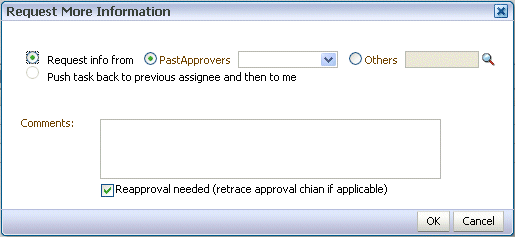
「検索」アイコンを使用してユーザー名を検索すると、「アイデンティティ・ブラウザ」ダイアログ・ボックス(図3-19を参照)が表示されます。
「OK」をクリックします。
これらの操作および「アクション」リストの他のシステム・アクションについては、表A-2を参照してください。
タスクの「詳細」ページの詳細は、A.2項「プロセス・ワークスペースのタスクの「詳細」ページ」を参照してください。
ルールは、特定のタスク・タイプか、ユーザーまたはグループに割り当てられたすべてのタスクに対して実行されます。ルールを設定するには、プロセス・ワークスペース・ツールバーから、「構成」を選択します。図3-20のように、「構成領域」ウィンドウが表示されます。
ルールは、使用中のあらゆる状況に常に適用できるわけではありません。たとえば、1つのルールが複数のタスク・タイプに適用される場合、タスクごとに結果が異なる可能性があるため、すべてのタスクの結果を設定できないことがあります。
ルールはリストに表示された順序で実行されます。
あるルールがフィルタ条件に一致すると、そのルールが実行され、他のルールは評価されません。ルールを実行させるには、自分がそのタスクに割り当てられている唯一のユーザーであることが必要です。タスクが自分を含めて複数のユーザーに割り当てられている場合、ルールは実行されません。
To Doタスクにはビジネス・ルールを指定できません。
この項は次のトピックで構成されています。
ユーザー・ルールを作成するには:
プロセス・ワークスペース・ツールバーから、「構成」を選択します。「構成領域」ウィンドウが表示されます。
「ユーザー・プリファレンス」領域で、「ルール」をクリックします。右のペインに、ルール・ページおよび他のルール・ページが表示されます。ルール・ページが選択されています。
ルール・ページの「ルール」セクションで、「ルール」を選択します。右ペインに、「ルール」画面が表示されます。
ルール名を入力します。
休暇ルールの場合は、「休暇ルールとして使用」を選択します。ルールの開始日と終了日が休暇期間と自動的に同期します。
休暇ルールと同期する休暇期間を設定する手順は、3.7.3項「プロセス・ワークスペースで休暇期間を有効にする方法」を参照してください。
「タスク・タイプにのみ適用」フィールドで、ルールを適用するタスク・タイプを特定します。タスクを指定しない場合は、すべてのタスクにルールが適用されます。タスク・タイプを指定した場合は、そのタスク・タイプにマップされている任意のフレックス・フィールド属性をルール条件の中で使用できます。
「次の期間のみルールを実行」を選択し、ルール実行日を指定します。
「IF」領域で、ルール条件を追加します。これらはルールを追加定義するフィルタです。ルールでは、優先度1のタスクにのみ有効という条件や、特定のユーザーによって作成されたタスクにのみ有効という条件などを指定します。標準タスク属性や特定のタスクにマップされた任意のフレックス・フィールドに基づいて条件を作成できます。詳細は、8.4.1.1項「フレックス・フィールドのマップ方法」を参照してください。
「THEN」領域で、実行するアクションを選択します。ユーザー・ルールでは、次のアクションが行われます。
再割当て先: タスクを自分が管理する部下またはグループに再割当てできます。BPMWorkflowReassignロールを付与されているユーザーは、タスクを任意のユーザーまたはグループに再割当てできます。
委任先: 任意のユーザーまたはグループに委任できます。タスクを完了するためのアクセス権または権限は、タスクの委任元ユーザーに従って決定されます(その後の委任または再割当てがあっても、引き続き委任元ユーザーに従って決定されます)。
結果の設定先: ワークフロー・タスクがタスクの承認や拒否などの結果にあわせて設計されている場合は、自動結果を指定できます。ルールの適用対象を特定のタスク・タイプにする必要があります。ルールがすべてのタスク・タイプを対象とする場合、このオプションは表示されません。
アクションを実行しない: このアクションは、他の一般的なルールの適用を防止する場合に使用します。たとえば、休暇中は自分の全タスクを別のユーザーに再割当てし、ローン・リクエストについてはアクションを実行しないようにするには、2つのルールを作成します。第1のルールではローン・リクエストに対してアクションを実行しないように指定し、第2のルールではすべてのタスクを別のユーザーに再割当てするように指定します。第1のルールによって、ローン・リクエストについては再割当てが防止されます。
「保存」をクリックします。
新しいルールが「ルール」ノードの下に表示されます。
グループ・ルールの作成はユーザー・ルールの作成と同様ですが、ログイン・ユーザーとして管理するグループのリストを追加します。次にグループ・ルールの例を示します。
特定の顧客からのタスクをグループのメンバーに割り当てる場合
タスク割当てがラウンド・ロビン割当てを使用してグループのメンバーに均等配分されるようにする場合
高優先度のタスクがグループのうち最もビジーでないメンバーにルーティングされるようにする場合
グループ・ルールでは、次のアクションを実行します。
メンバーへの割当ての経由先: 割当て先となるグループ・メンバーを決定する基準を指定できます。この動的な割当て基準には、ラウンド・ロビン割当て、最もビジーでないグループ・メンバーへの割当て、または最も生産性の高いグループ・メンバーへの割当てを含めることができます。また、タスクをグループ内の複数ユーザーに割り当てるためのカスタム関数を追加することも可能です。
割当て先: ユーザー・ルールの場合と同様に、タスクを自分の直属の部下またはグループに割り当てることができます。BPMWorkflowReassignロールを付与されているユーザーは、自分の管理階層外の任意のユーザーまたはグループにタスクを再割当てできます。
アクションを実行しない: ユーザー・ルールの場合と同様に、より一般的なルールの実行を防止する条件を指定してルールを作成できます。
グループ・ルールを作成するには:
プロセス・ワークスペース・ツールバーから、「構成」を選択します。「構成領域」ウィンドウが表示されます。
「ユーザー・プリファレンス」領域で、「ルール」をクリックします。右のペインに、ルール・ページおよび他のルール・ページが表示されます。ルール・ページが選択されています。
「他のルール」タブをクリックします。
リストから「グループ」を選択します。
グループ名を入力して「検索」アイコンをクリックするか、またはグループ名を入力します。
グループを検索し、選択するための「アイデンティティ・ブラウザ」ダイアログ・ボックスが開きます。
図3-21のように、「グループ・ルール」ノードの下のグループ名を選択し、「追加」をクリックします。
グループ・ルール情報を入力して「保存」をクリックします。
ルール名を入力します。
ルールを適用するタスク・タイプを参照します。
ルールの実行日を入力します。
「IF」領域に、ルール条件を追加します。
「THEN」領域で、「メンバーへの割当ての経由先」、「割当て先」または「アクションを実行しない」のいずれかから実行するアクションを選択します。図3-21に示すとおりです。
新しいルールが「グループ・ルール」ノードの下に表示されます。
休暇期間を設定し、指定した期間の自動タスク割当てを休止できます。
休暇ルールはTo Doタスクには適用されません。休暇期間と同期する休暇ルールの設定方法は、3.7.1項「プロセス・ワークスペースでのユーザー・ルールの作成方法」を参照してください。
休暇期間を有効にするには:
「構成」リンクをクリックします。構成領域ページが表示されます。
「ユーザー・プリファレンス」パネルで、「ルール」をクリックします。右のペインに、「ルール」パネルが表示され、ルール・ページが選択されています。ルール・ページの右側に、休暇期間ページが表示されます。
「休暇期間の有効化」をクリックします。
開始日および終了日を指定します。
「保存」をクリックします。
図3-22に示すように、休暇期間が有効化されます。
通知設定を構成して、複数の通信チャネル(配信タイプ)にアクセスする場合のメッセージの受信方法、受信タイミングおよび受信場所を制御できます。具体的には、メッセージの配信先のチャネルと配信環境を指定するメッセージング・フィルタ(配信プリファレンス)を定義できます。
たとえば、サービス・レベル・アグリーメント(SLA)の異なる顧客から受信したメッセージに対してフィルタを作成できます。プレミアSLAの顧客の場合は業務用電話およびSMSチャネルで、また非プレミアSLAの顧客の場合は電子メールで通知を受信するよう指定できます。
通知設定の指定方法の詳細は、Oracle Fusion Middleware Oracle SOA Suite開発者ガイドを参照してください。
To Doタスクは割当て先の「受信ボックス」に表示されます。
To Doタスクを作成して、他のTo Doタスクまたはビジネス・タスクの子にできます。To Doタスクに含めることができる子To Doタスクは1レベルのみです。すべての子To Doタスクが100%完了すると、親To Doタスクも完了としてマークされます。親To Doタスクが完了すると、子To Doタスクはワークフロー・システム内で100%になります。親がビジネス・タスクの場合、子To Doタスクは完了としてマークされません。結果を設定して完了させる必要があります。To Doタスクを明示的に100%に設定すると、親タスクに対する集計は行われません。
To Doタスクは、再割当て、エスカレート、削除(論理削除)およびパージ(物理削除)が可能です。親タスクに対して再割当てやエスカレートなどの操作を実行しても、子To Doタスクの割当てには影響しません。To Doタスクが完了した後、その完了パーセントを100%未満にリセットできます。
割当てルール(休暇ルールなど)は、To Doタスクには適用されません。To Doタスクに対してはビジネス・ルールを指定できません。
To Doタスクを作成するには:
タスク・ページの「アクション」リストから、「To Doタスクの作成...」を選択します。
図3-23に示すように、「To Doタスクの作成」ダイアログ・ボックスが表示されます。
Oracle Fusion Middleware Oracle SOA Suite開発者ガイドの手順を実行します。
サブタスクを作成するには:
サブタスクを作成する手順は、『Oracle Fusion Middleware Oracle SOA Suite開発者ガイド』を参照してください。
パスワードを必要とするタスクを処理する手順は、『Oracle Fusion Middleware Oracle SOA Suite開発者ガイド』を参照してください。
デジタル署名を必要とするタスクを処理する手順は、『Oracle Fusion Middleware Oracle SOA Suite開発者ガイド』を参照してください。